CC o closed captioning è una funzione popolare che puoi attivare mentre guardi un video su YouTube, in quanto trascrive l'audio incorporato nel video come testo in tempo reale. Invece di ascoltare, leggere il testo è utile per le persone con problemi di udito e sorde. Questa funzione CC può anche tradurre il testo nella lingua selezionata supportata. Sapevi che a volte il CC potrebbe essere più preciso, soprattutto quando traduci l'audio nella lingua selezionata? Rendilo accurato e coinvolgi i tuoi osservatori o il pubblico con il video che hai pubblicato su YouTube. Prova a modificare alcuni sottotitoli. Ti insegneremo come aggiungere i sottotitoli ai video di YouTube, disabilita/abilita i sottotitoli e ingrandisci il testo per leggerlo.
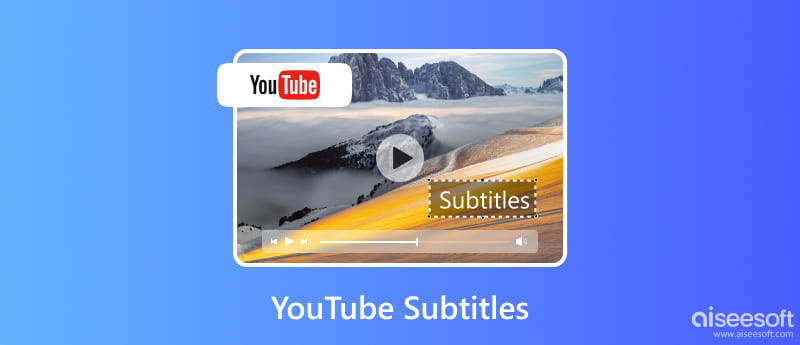
Prima di poter allegare i sottotitoli a YouTube, devi creare un file di sottotitoli; il miglior formato da utilizzare è il file SubScript o SRT. Ti insegneremo come creare un sottotitolo senza scaricare app aggiuntive ma con Blocco note o Modifica testo sul tuo computer.
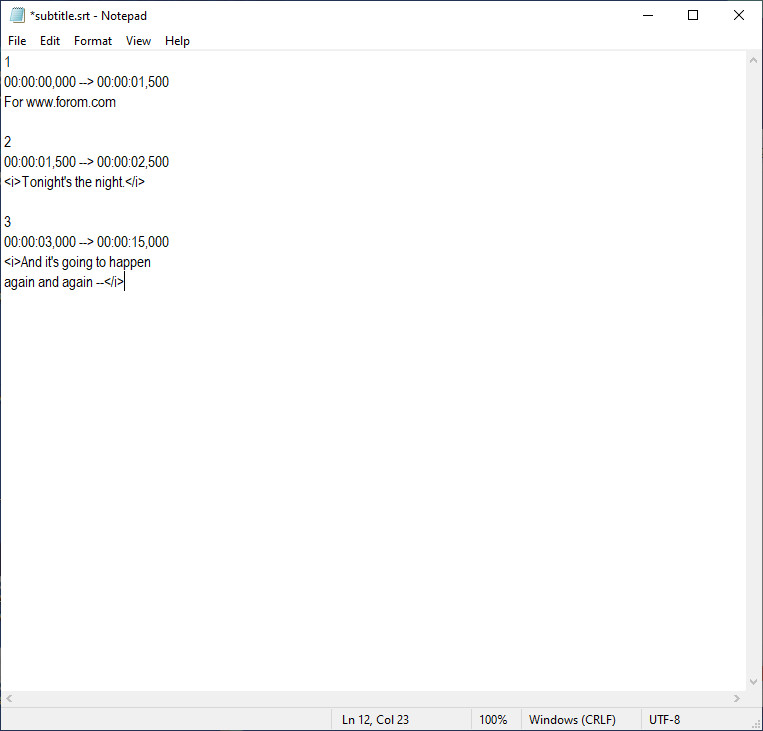
Come aggiungere i sottotitoli ai video di YouTube? Poiché CC non è una trascrizione testuale precisa, devi creare il tuo sottotitolo con il tutorial nella parte 1. Successivamente, puoi scaricare il Aiseesoft Video Converter Ultimate per allegare il sottotitolo al testo. Puoi allegare il file .srt al video prima di caricarlo su YouTube. Scopri come farlo con il tutorial qui sotto.
Sicuro al 100%. Nessuna pubblicità.
Sicuro al 100%. Nessuna pubblicità.
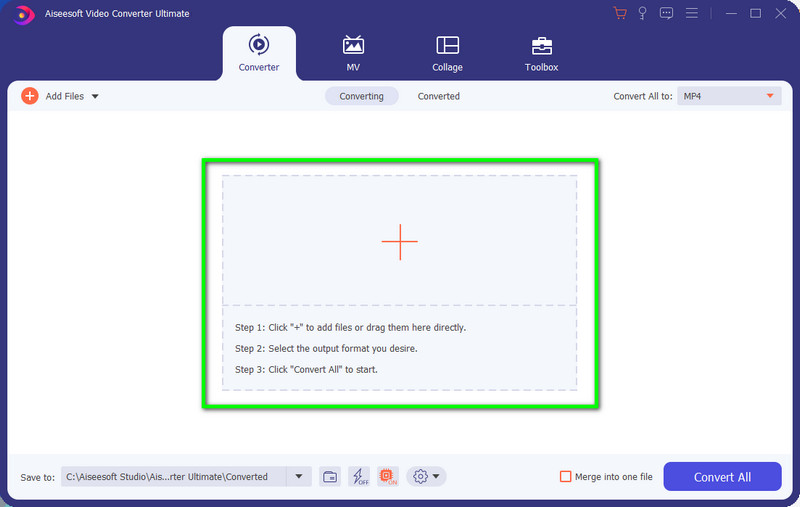
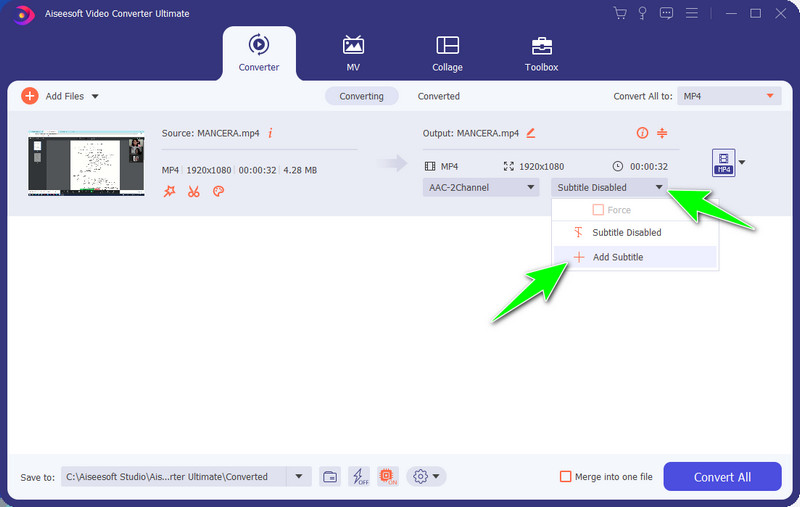
Opzionale: Apparirà una casella di notifica che chiede se si desidera modificare il sottotitolo. Se vuoi, puoi toccare Modifica ora. Qui nella nuova finestra, modifica la posizione dei sottotitoli, i colori e lo stile del carattere; dopodiché, fai clic su OK per salvarlo.
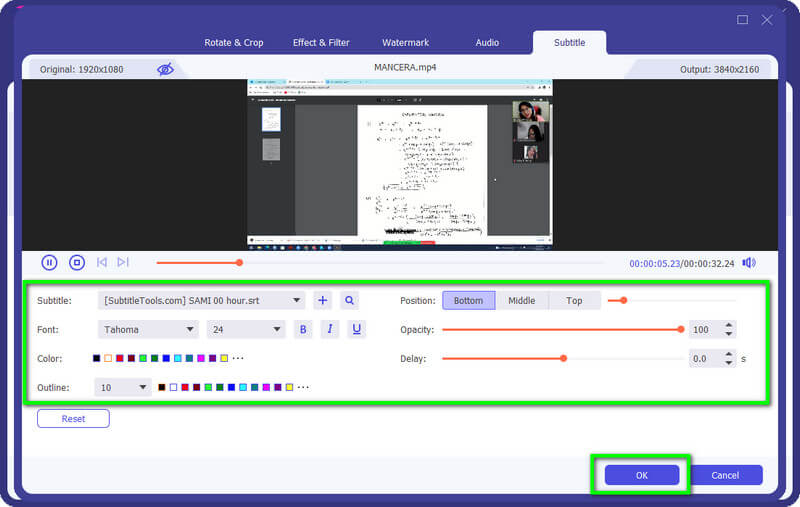
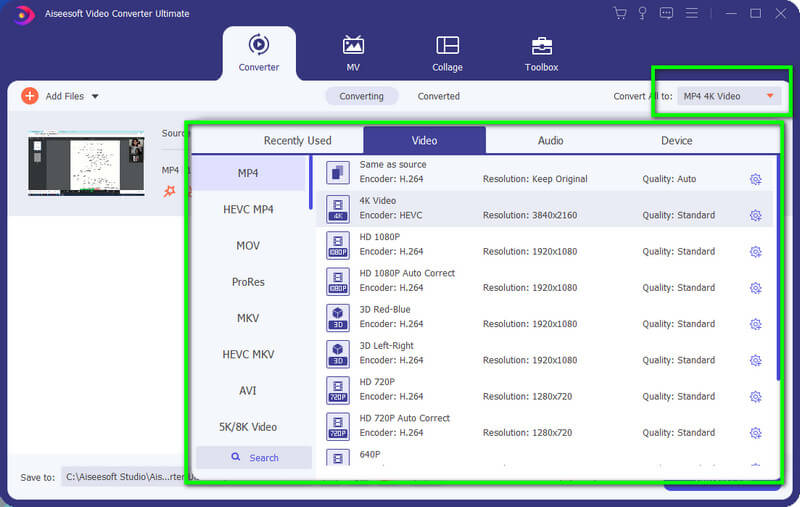
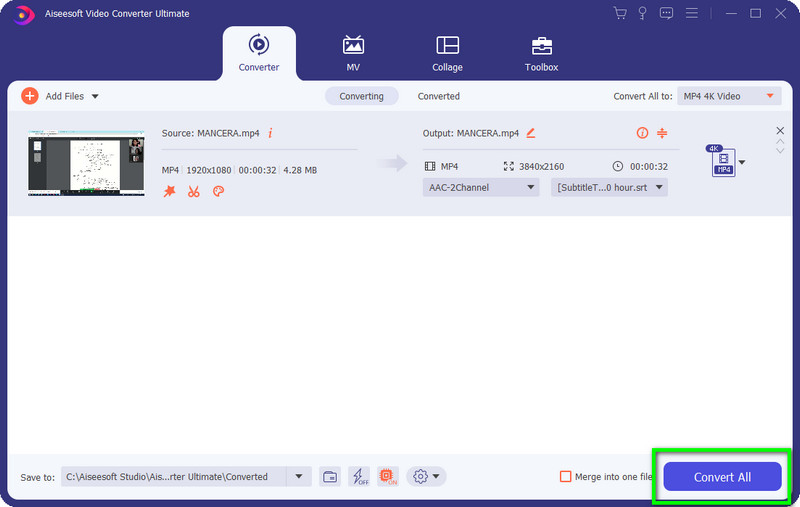
Come attivare i sottotitoli su YouTube? È solo un semplice compito che puoi eseguire senza passaggi aggiuntivi poiché è già presentato su YouTube. Abbiamo aggiunto un passaggio completo su come farlo; se vuoi disattivarlo, procedi nel seguente modo.
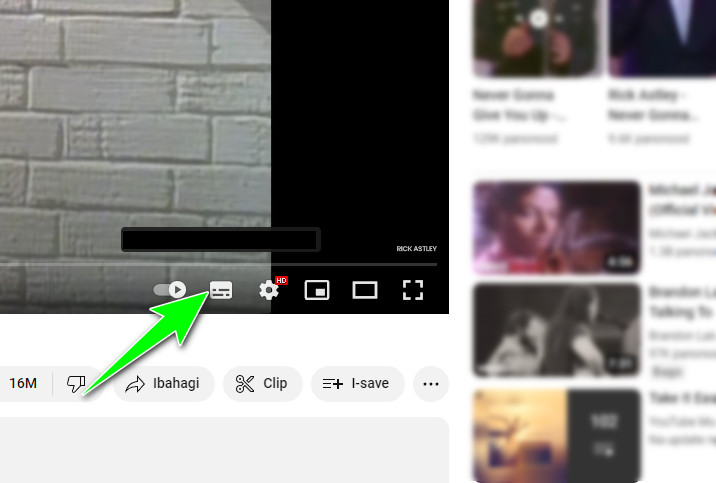
Il sottotitolo è troppo piccolo? Non a tutti piace il testo piccolo, ea volte è illeggibile ad occhio nudo della maggioranza. Vuoi sapere come ingrandire i sottotitoli su YouTube quando utilizzi un telefono e un computer? Leggi il tutorial che abbiamo aggiunto qui per imparare come farlo.
Cosa sono i sottotitoli di YouTube?
YouTube è un testo scritto che appare nella parte inferiore del video che stai riproducendo sui video di YouTube. Con i sottotitoli di YouTube, puoi persino cambiare e tradurre Youtube testo generato qui nella lingua scelta supportata da YouTube.
Come disattivare i sottotitoli di YouTube?
I sottotitoli sono utili per il pubblico; tuttavia, alcuni osservatori si sentono infastiditi dal sottotitolo. In effetti, può ridurre l'esperienza di visione del pubblico, quindi altri preferiscono farlo disattivare i sottotitoli su YouTube. Presumibilmente, la didascalia che genera è su YouTube, quindi tocca l'icona a forma di ingranaggio e disattiva i sottotitoli.
Quali sono le modifiche ai sottotitoli che posso apportare su YouTube?
Con i sottotitoli su YouTube, puoi modificare lo stile del carattere, le dimensioni, il colore, lo sfondo, l'opacità e il carattere del bordo. Se vuoi migliorare ulteriormente la generazione dei sottotitoli, puoi modificare queste impostazioni su YouTube.
Conclusione
Si può imparare come ottenere i sottotitoli su YouTube premendo l'icona CC. Ma se vuoi aggiungere un sottotitolo video su YouTube prima di pubblicarlo, puoi crearlo con l'editor di testo nella parte 1. Successivamente, puoi allegare il file SRT al video utilizzando Aiseesoft Video Converter Ultimate, quindi seguire il tutorial. Vuoi aumentare la dimensione del testo? Abbiamo anche aggiunto un tutorial a questo articolo.
Hai altre domande correlate su questo argomento? Puoi menzionarlo nella sezione che abbiamo di seguito in modo che possiamo aiutarti rapidamente con le tue domande.

Video Converter Ultimate è un eccellente convertitore video, editor e potenziatore per convertire, migliorare e modificare video e musica in 1000 formati e altro ancora.
Sicuro al 100%. Nessuna pubblicità.
Sicuro al 100%. Nessuna pubblicità.